WooCommerceの近日公開ページを設定する方法
公開: 2018-04-03そこで、WooCommerceを使用して新しいストアを立ち上げることにしました。 最初に行うことは、ホスティングソリューションを選択し、新しいドメイン名を注文することです。その後、すべての設定と起動の準備を開始できます。
ちょっと待って! あなたが作業しているときに誰かがあなたのサイトにアクセスした場合はどうなりますか?
ComingSoonまたはリリース前のランディングページの便利な世界へようこそ。 なぜそれを設定するのが良いのか、そして無料であなたの店にそれを追加する方法を見てみましょう。
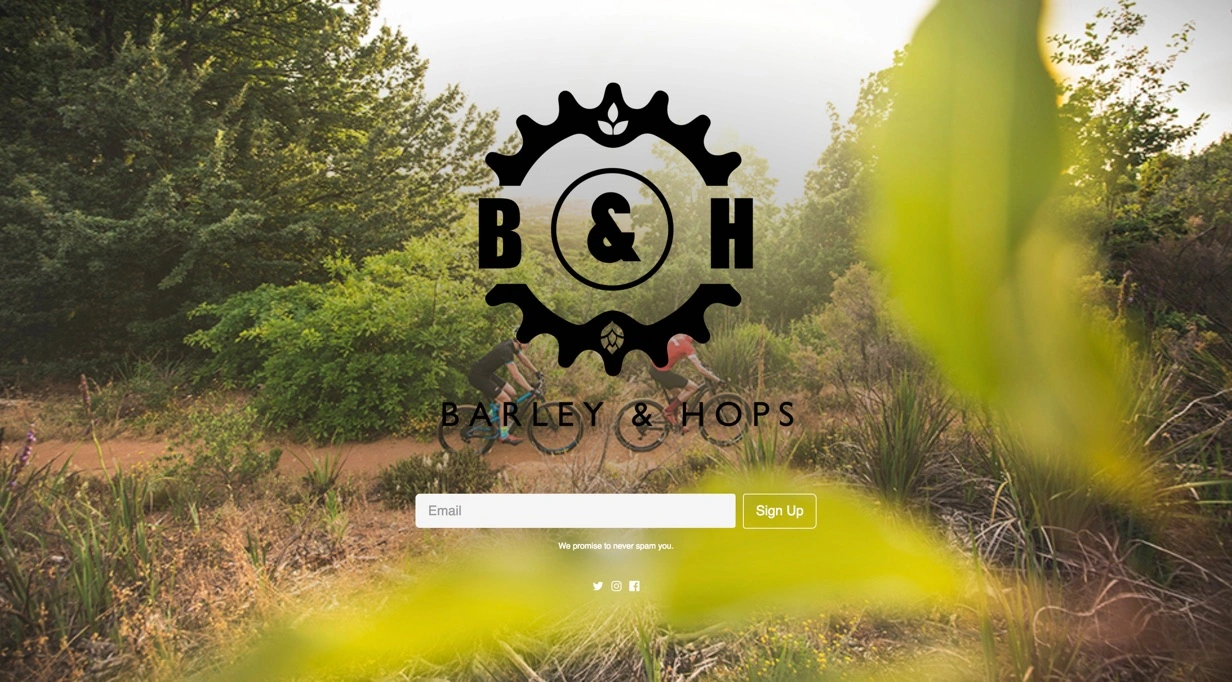
なぜ近日公開のページが必要なのですか?
Coming Soonページは、潜在的な最初の顧客に何が来るのかを覗き見し、新しい店を発表する前にあなたとつながる方法を提供します。 また、進行中の作業を訪問者から簡単に隠すことができます。
店舗の建設中は、名刺、ネットワーキング、ソーシャルメディア、その他1,001の印刷物を印刷して、新しい店舗の認知度を高めるなど、プロモーション活動に集中するでしょう。
ですから、あなたがこれらのことをしている間、人々にあなたの新しいドメインを紹介し始めてください。そうすれば、潜在的な顧客はあなたの店がライブになったらどこにあるかを正確に知ることができます。
ComingSoonページに含めるもの
ComingSoonページに表示するために見るべきかなり標準的なものがいくつかあります。 一般に、次のものをできるだけ多く含めます。
- あなたのロゴ
- 簡単な紹介テキスト
- ニュースレターの申し込み
- ソーシャルメディアリンク
ロゴ
実体はスタイルと同じくらい重要ですが、あなたが素晴らしいロゴを持っているなら、それは本当にトーンを設定し、それがライブになるときにあなたの店に何を期待するかを訪問者に伝えることができます。
紹介テキスト
このテキストで要点を理解してください:短く、きびきびとさせてください。 人々はあなたの名刺やFacebookのリンクからここに飛び乗って、あなたの実際の店にたどり着くことを望んでいました! 誰が、何を、いつ、どこで、そしてなぜ、そしてあなたの新しい店の何がユニークなのかを説明してください。 これがあなたの輝きの時です。 店舗がいつ稼働するかを必ず人々に伝えてください。特定の日付が理想的です。
ニュースレターの申し込み
潜在的な顧客からデータを収集する機会を逃さないでください。 あなたのComingSoonページを見ている人々は、あなたの店に興味を示しています。 今すぐ彼らのメールアドレスを入手してください。そうすれば、仮想ドアがいつ営業できるかを彼らに伝えることができます。
ニュースレターの場合、MailChimpは優れた選択肢であり、ストアが稼働すると、いくつかの優れた統合から選択できます。ここで無料のWooCommerceMailChimp拡張機能を参照してください。
ソーシャルメディアリンク
電子メールの若くて魅力的ないとこは間違いなくソーシャルメディアです。 ソーシャルメディアプロファイルにボタンを目立つように表示し、Coming Soonページの訪問者に、使用するソーシャルチャネルであなたを「いいね」および「フォロー」するように促します。
WooCommerceのComingSoonページを設定する方法
リリース前のランディングページに何を含めるかについての良いアイデアが得られたので、WordPressとWooCommerceでセットアップする方法を見てみましょう。 これを行うには、プラグインを追加します。
WordPressエコシステムには、無料およびプレミアムのComing Soonプラグインがいくつかあり、次のようなものから選択できます。
- SeedProdによる近日公開のページとメンテナンスモード
- Dazzlersoftによる近日公開
- wpdevartによる近日公開およびメンテナンスモード
最もレビューされ、頻繁にインストールされるのは、SeedProdによるComingSoonPageとMaintenanceModeです。
これは素晴らしいオプションであり、無料バージョンを使用すると、すべての重要な要素をすばやく起動して実行できます。ここでは、その使用方法に焦点を当てましょう。
1.インストールしてアクティブ化します
- WordPressサイトにログインします
- 「プラグイン>新規追加」をクリックします
- 「SeedProdComingSoon」を検索する
- 関連するプラグインの横にある[今すぐインストール]をクリックします
- 「アクティブ化」をクリックします
![関連するプラグインの横にある[今すぐインストール]をクリックします](/uploads/article/27254/uLls5Z206uQikxpZ.png)

これにより、プラグインがインストールされてアクティブ化されます。
2.近日公開モードを有効にします
プラグインをインストールしてアクティブ化したら、[設定]> [近日公開&メンテナンスモード]にアクセスすると、次のような画面が表示されます。
![プラグインをインストールしてアクティブ化したら、[設定]> [近日公開&メンテナンスモード]にアクセスします](/uploads/article/27254/Ns97w8S12gpdF2zK.png)
[近日公開モードを有効にする]チェックボックスをオンにします。次に、リリース前に訪問者に表示する詳細を入力します。
3.ページをカスタマイズします
[設定]>[近日公開とメンテナンスモード]>[ページ設定]に、ロゴをアップロードしたり、見出しや他の人に読んでもらいたいテキストを書き込んだり、背景画像を追加したり、テキストやリンクを変更したりできるタブがいくつか表示されます。色。
![背景画像などを追加できる[デザイン]タブ](/uploads/article/27254/pJiZYJFTJ9yKANHz.png)
特に、マーケティングからリリース前のトラフィックを送信する予定の場合は、ComingSoonページで時間を費やす価値があります。 進捗状況を確認するには、「ライブプレビュー」をクリックして、保存後にWebサイトでどのように表示されるかの例を表示します。
満足したら、Coming Soonモードが有効になっていることを確認し、[すべての変更を保存]をクリックします。
このプラグインでComingSoonモードを有効にすると、ログインしていないすべての訪問者(あなたを含む)にComingSoonページが表示されます。 そのため、「カーテンの裏側」へのアクセスを許可した同僚やクライアントと同様に、進行中のサイトを表示するにはログインする必要があります。
その他のオプションについては、Proにアップグレードしてください
ページを少し凝ったものにしたい場合、またはページに手間のかかる作業を行わせたい場合は、SeedProdのProバージョンにアップグレードできます。 ここでの選択は、ビジュアルエディターとHTMLを使用した快適なレベルのスタイリングと、リリース前のプロモーションの量によって決まる可能性があります。
考慮すべきもう1つのことは、Proバージョンに含まれているメンテナンスモードオプションの有用性です。 WooCommerceストアを運営している場合、たとえば、重要な更新を行ったり、新しい製品ラインを追加したりするときに、メンテナンスモードを使用することができます。 将来的にメンテナンスウィンドウを使用すると思われる場合は、Proバージョンは価値のある投資です。
Coming Soonページを更新してから、公開してください。
ストアを構築している間、含める新しい情報があるときに、ComingSoonページを更新できます。
たとえば、最初はFacebookページしか持っていなかったのに、Twitterで設定する時間があったかもしれません…これをページに追加してください。 それはあなたのソーシャルメディアが検索エンジンに取り上げられるのを助け、人々はあなたをフォローし始めるでしょう。
最も重要なことは、立ち上げ日が決まったら、サイトがいつ公開されるかについての情報を追加することです。
最後に、ストアを立ち上げる準備ができたら、次の手順に従ってComingSoonページを削除します。
- [設定]>[近日公開およびメンテナンスモード]にアクセスします
- チェックボックスをオンにすると、ストアが近日公開モード(「無効」)から解除されます。
- みんなに教えて!
ストアが稼働すると、ニュースレターリストの購読者、ソーシャルメディアのファン、直接の連絡先を獲得できることを願っています。
新しいWooCommerceストアを始めましたか? Coming Soonページを使用して、興奮を高め、フォロワーを増やしましたか? コメントであなたから聞いてみたいです。
——-
Robin Scottは、WooExpertビジネスであるSiliconDalesのWordPressおよびWooCommerceのリード開発者です。 Robinは、新しいサイトの構築を監督するだけでなく、パフォーマンスを向上させるために中規模から大規模のWooCommerceストアを最適化することに多くの時間を費やしています。
